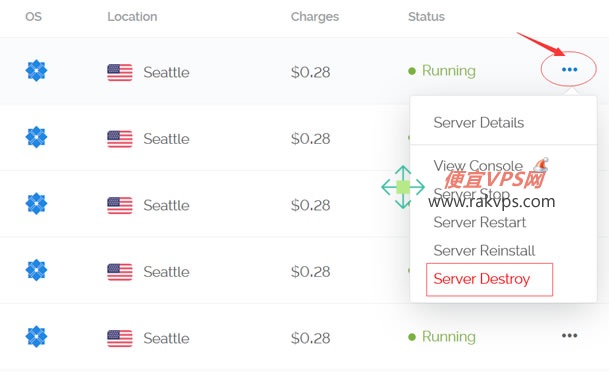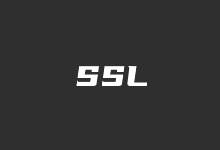一般而言,如果我们用VPS、服务器搭建网站用途的,目前比较多的肯定是用Linux系统,PHP+MYSQL程序居多,如今使用ASP、ASP.NET程序建站的很少,除非是一些特定的软件系统。且在海外主机商中,Linux系统居多,Windows系统少同时也比较贵,成本相对高一些。不过,我们可以通过商家自带的功能,以及特定的技术手段,在有些需要在Windows系统运行的软件环境,直接在Linux系统中安装。
比如,我准备在这篇文章中介绍,如果利用Vultr VPS云服务器自带的自定义安装ISO系统功能,我们来自己上传和安装Windows系统。因为考虑到占用资源较少,以及当前有项目的需要,我准备先在这篇文章中安装Win2003系统,如果以后有机会,我们再去安装2008或者2012等其他版本的Windows系统。
第一、Vultr VPS云服务器安装Windows系统准备工作
1、我们需要有Vultr VPS账户,如果没有账户则需要到官方网站注册一个。【我要注册Vultr账户】
2、新注册账户可以使用Nginx20或者SSDVPS优惠码,享受免费赠送20美金余额,仅针对新用户。
3、我们需要准备一个ISO,等会需要用到ISO的URL直接HTTP上传进去。这里我准备一个网上有网友提供的(如果失效可以联系我们给其他的)。
Windows2003 ISO:https://dl03.miefen.com/os/cn_win_srv_2003_r2_enterprise_with_sp2_vl_cd_merger_incl_virtio_X13-140502-homemade-by-Jetso.iso
第二、Vultr VPS云服务器上传ISO系统
1、选择ISO上传入口
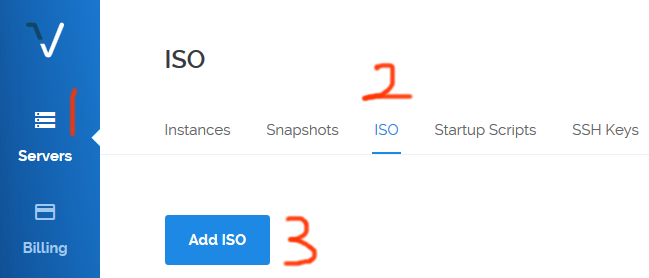
我们在开通且充值验证Vultr 账户之后,就可以在后台上界面看到,点击【Servers】- 【ISO】,然后点击【Add ISO】按钮准备添加URL ISO地址。
2、添加ISO HTTP地址上传
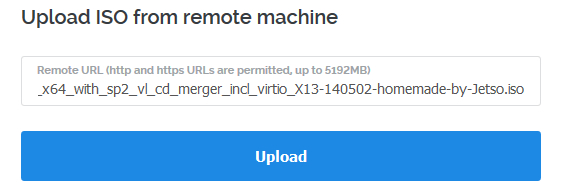
这里我们的ISO文件不能超过5GB,一般是不会超过的。点击【Upload】按钮上传。
3、等待上传完毕
因为会考虑到我们的服务器速度、以及ISO地址的出口速率,会有不同的上传完毕速度,如果我们嫌速度慢可以将ISO放到自己的大端口服务器中。(写这篇文章的时候上传还是比较慢的,我等呀等,先去喝口水)
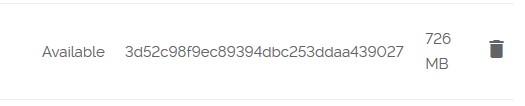
这里我们可以看到ISO上传完毕,然后我们就可以去挂载安装。
第三、开通Vultr VPS主机且挂载ISO系统
我们在上传完毕ISO系统之后,就可以开通VPS且挂载需要的Windows2003系统。
1、添加新VPS
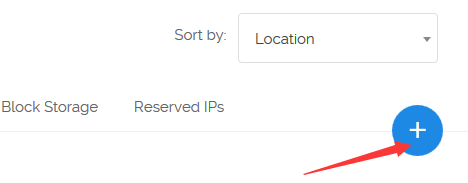
我们在Vultr VPS后台,点击+号,准备新建VPS。
2、选择数据中心/机房
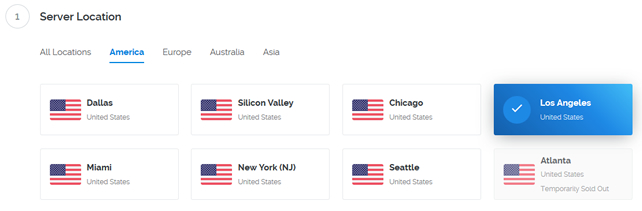
Vultr VPS服务器有14个机房(还会增加),我们选择需要项目合适的机房,这里我就选择洛杉矶。
3、选择已上传的ISO系统文件挂载

这里我们是要安装Windows系统,因为Vultr支持自定义安装ISO,我们只需要根据上图,选择【Custom ISO】,然后在【My ISOs】中选择我们上面上传的2003系统就可以。
4、选择Vultr VPS配置

系统的配置与我们安装Windows后的速度还是有一定关系的,比如768MB内存肯定不如2GB内存,不过这里我作为演示768MB内存方案也是可以安装的,应该简单的操作项目没有问题,不至于速度太慢。相当当初我们配置的电脑,也就在512MB内存左右。
5、其他设置均默认
其他开通VPS主机时候需要的配置均默认,点击【Deploy Now】按钮就可以开通。
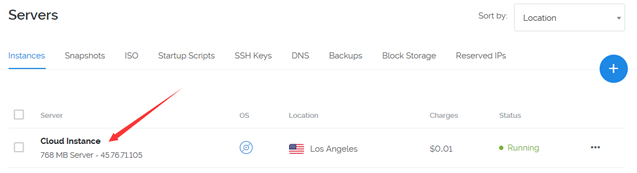
我们可以在服务器列表中看到当前 开通的VPS,已经正在运行。我们点击进入当前的VPS面板。
第四、Vultr VPS部署挂载Windows 2003系统过程
1、登入当前VPS服务器VNC远程控制
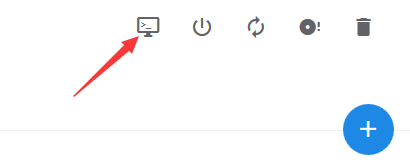
因为现在仅仅是挂载上去了,还没有安装,就好比我们本机电脑安装WIN系统,安装盘插上去了,还没有安装系统。(技巧:我们挂载后,需要等一段时间在点击VNC链接,因为挂载需要一段时间,)
2、选择安装Windows系统

这里我们如果能成功进入VNC后看到的界面上面的,这样我们可以安装WIN系统。按【Enter】回车键。然后按F8同意。
3、直接安装到当前硬盘
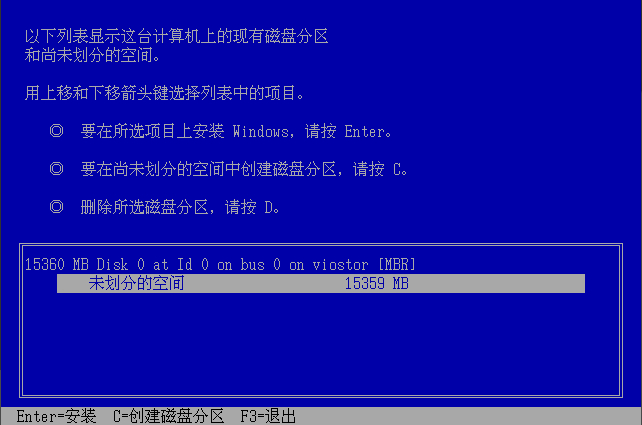
我们可以看到当前的系统硬盘15GB,这里我们就不要分区了,如果我们需要也可以分区。点击【Enter】安装。
4、格式化硬盘
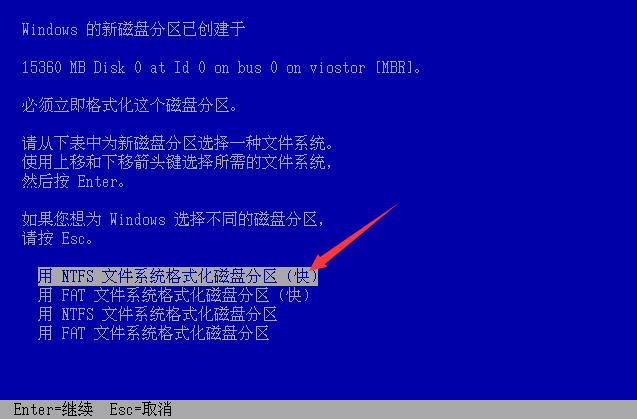
我们需要先格式化硬盘,选择NTFS格式化。
5、复制系统文件
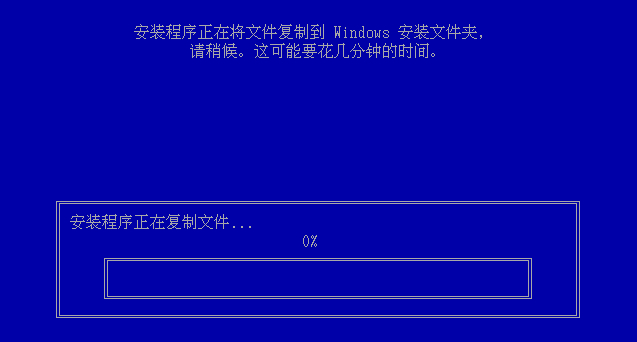
这里都是自动的,会自动复制系统文件。好在Vultr VPS服务器是SSD固态硬盘,速度还是很快的。复制完毕后会自动初始化和重启,和自动安装。
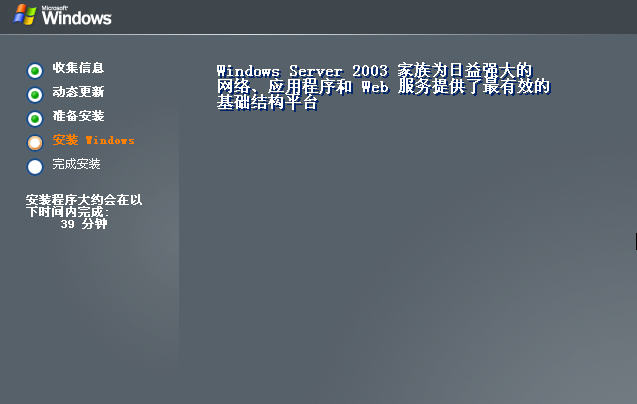
6、设置Windows2003系统和序列号
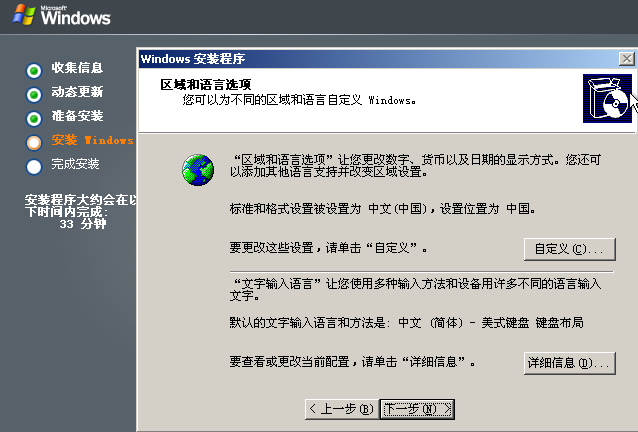
这里我们根据向导设置,基本上都是默认的,唯独需要注意的是序列号。
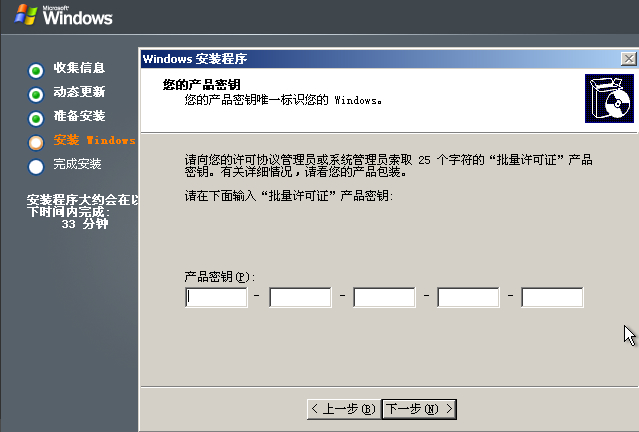
这里我们使用序列号:MDGJK-PF6YQ-PD8DJ-RFQVM-7WKWG,后面很简单,设置登入账户密码,其他设置都默认即可。
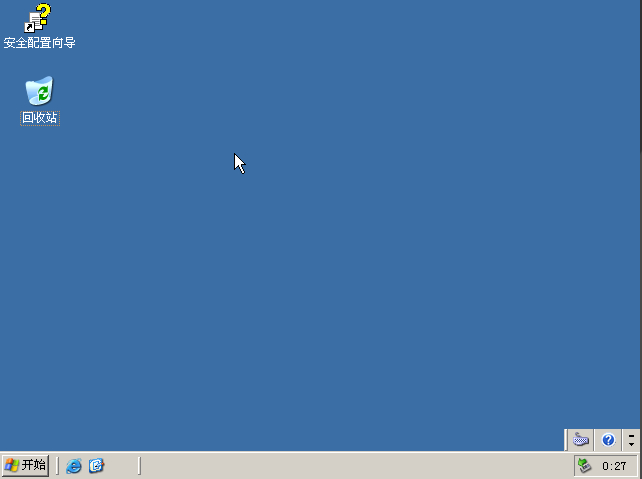
第五、Vultr VPS服务器安装Windows2003完毕和测试
1、删除挂载ISO/启动远程链接
服务器安装完毕之后,我们可以使用当前服务器,但是最好先将当前挂载的ISO系统删除,要不启动的时候容易还从硬盘挂载登入。

这里我们【Remove ISO】当前挂载系统,如果我们需要通过本地的3389连接WIN桌面,我们还需要关闭防火墙和取消远程链接限制。
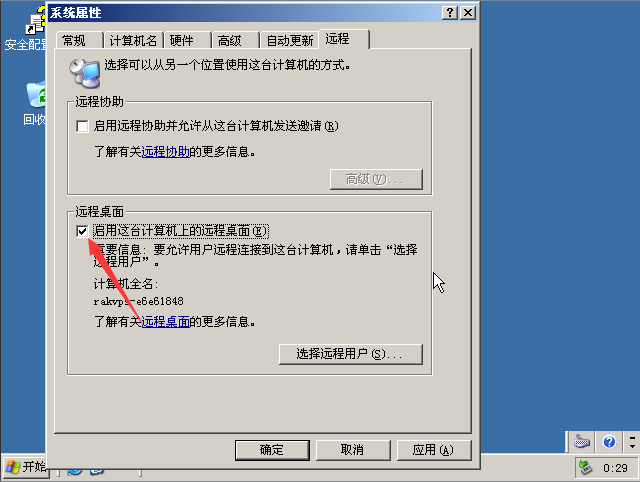
这里我们启动后,就可以通过本地的远程链接链接当前WIN2003系统,以及关闭所有的防火墙设置。
2、远程链接后链接网站试试
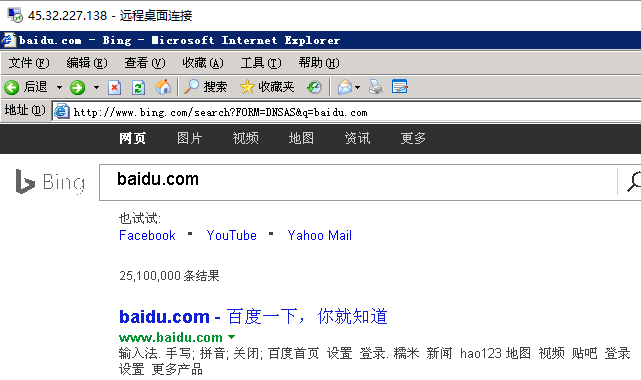
我们可以通过本地的远程链接登入2003系统,然后IE打开网站看看是可以上网的,因为这个ISO有驱动的。只是当前2003的IE版本过低,页面不好看,我们可以安装火狐或者Chrom浏览器,这样界面应该是比较好的。
第六、Vultr VPS安装Windows2003小结
1、整个过程看着比较时间长的,但是如果熟悉后还是比较简单,只要找到合适的ISO系统,然后挂载安装就可以。
2、建议这样的安装系统用来测试项目可以,但用来建站除非特别需要,我们可以用LINUX系统建站。因为我也比较清楚,很多朋友是用挂载的win系统调试项目的。

 老部落
老部落